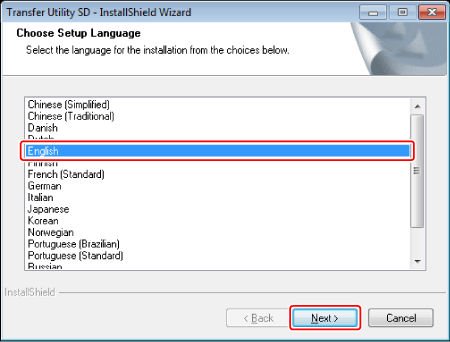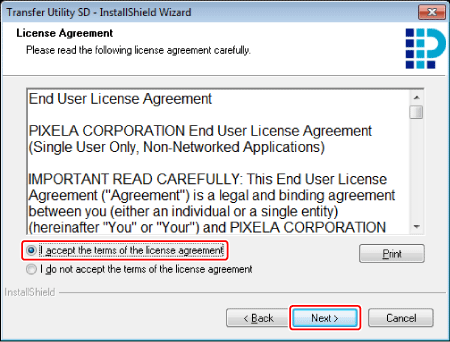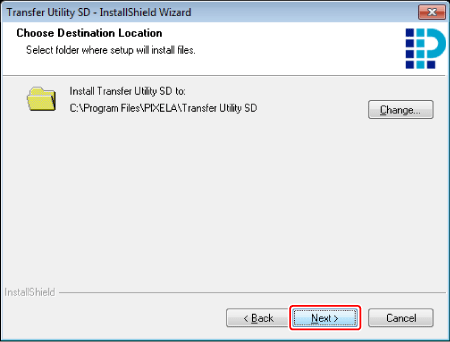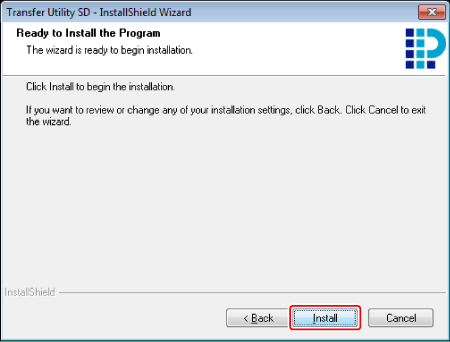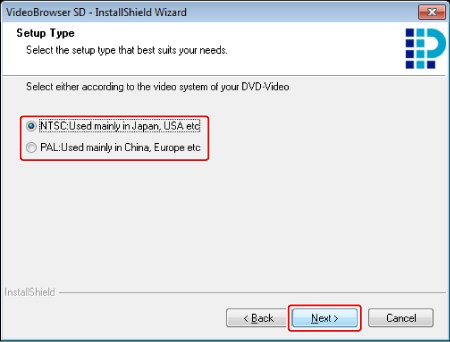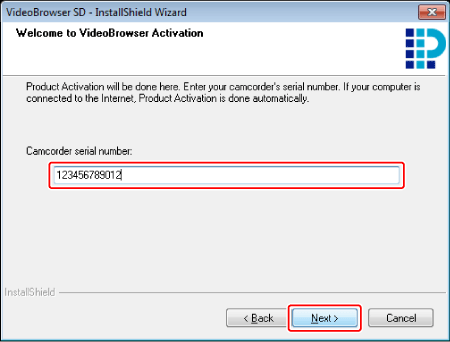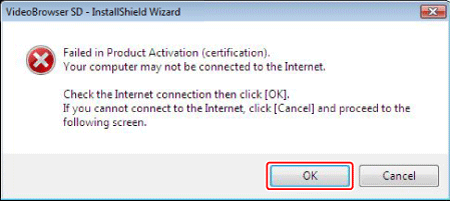解決方案
本節介紹如何安裝 PIXELA Transfer Utility SD 及 VideoBrowser SD。
1. 將「PIXELA Transfer Utility SD」光碟插入電腦中。
將會顯示安裝螢幕。
* 如果顯示 [使用者帳戶控制] 對話方塊,按一下 [繼續] (Windws Vista) / [是] (Windws 7)。
NOTE
如果未顯示安裝螢幕,從 [開始] 選單的 [我的電腦] (Windows XP) / [電腦] (Windows Vista / Windows 7) 開啟光碟機視窗,然後按兩下 [setup.exe]。
2. 選擇安裝的語言並按一下 [下一步 (Next)]。
4. 閱讀許可協議,然後選擇 [我接受許可協議的內容 (I accept the terms of the license agreement)]。
按一下 [下一步 (Next)]。
5. 確認安裝檔案的目標資料夾,然後按一下 [下一步 (Next)]。
如果要變更目標資料夾,按一下 [更改... (Change...)] 指定目標資料夾。
6. 按一下 [安裝 (Install)] 開始安裝。
7. 完成安裝後,按一下 [完成 (Finish)]。
Transfer Utility 安裝完成。「軟件指南」也同時安裝,以下捷徑位於桌面。
- Transfer Utility SD (軟件)
- Transfer Utility SD 軟件指南
- Transfer Utility SD 首頁
- PIXELA 產品註冊
安裝前,如果互聯網可用,請連接至互聯網
CAUTION
如果互聯網連接不可用,請致電 PIXELA CORPORATION 客戶支援中心獲取驗證碼。向操作員提供攝錄機序列號即可獲得驗證碼。記下驗證碼,準備用於手動激活軟件。
1. 將「PIXELA VideoBrowser SD」光碟插入電腦中。
將會顯示安裝螢幕。
* 如果顯示 [使用者帳戶控制] 對話方塊,按一下 [繼續] (Windws Vista) / [是] (Windws 7)。
如果未顯示安裝螢幕,從 [開始] 選單的 [我的電腦] (Windows XP) / [電腦] (Windows Vista / Windows 7) 開啟光碟機視窗,然後按兩下 [setup.exe]。
2. 選擇安裝的語言並按一下 [下一步 (Next)]。
4. 閱讀許可協議,然後選擇 [我接受許可協議的內容 (I accept the terms of the license agreement)]。
按一下 [下一步 (Next)]。
5. 確認安裝檔案的目標資料夾,然後按一下 [下一步 (Next)]。
如果要變更目標資料夾,按一下 [更改... (Change...)] 指定目標資料夾。
6. 選擇本地視頻制式並按一下 [下一步 (Next)]。
* 如果此步驟中的視頻制式設定與攝錄機的視頻制式設定不同,請在「偏好設定 (Preferences)」中變更視頻制式。
7. 輸入攝錄機的序列號並按一下 [下一步 (Next)]。
NOTE
如果可接入互聯網,請在接入互聯網後按一下 [確定 (OK)]。
如果不具備互聯網連接,按一下 [取消 (Cancel)]。將會顯示輸入驗證碼的視窗。請與 PIXELA 客戶支援中心聯繫獲取驗證碼,然後將其輸入。
*使用安全軟件時,因防火牆的設定而異,可能無法正確執行驗證碼註冊。這種情況下,請變更安全軟件的設定,或退出安全軟件,然後安裝 VideoBrowser。請參閱安全軟件的說明書變更設定。
8. 按一下 [安裝 (Install)] 開始安裝。
如果出現提示產品激活已成功完成的訊息,按一下 [確定 (OK)]。
7. 完成安裝後,按一下 [完成 (Finish)]。
VideoBrowser 安裝完成。「軟件指南」也同時安裝,以下捷徑位於桌面。
- VideoBrowser SD (軟件)
- VideoBrowser SD 軟件指南
- VideoBrowser SD 首頁
- PIXELA 產品註冊